在制作PPT演示文稿时,有时我们可能希望某些幻灯片在正式演示时不被显示,但又不希望完全删除它们,以便后续可能的使用或修改。这时,隐藏幻灯片的功能就显得尤为重要。以下是分点叙述如何在PPT中隐藏幻灯片的步骤:
1. **打开PPT并选择幻灯片**:首先,打开你想要编辑的PPT文件,并在左侧的幻灯片缩略图窗格中找到你想要隐藏的幻灯片。点击该幻灯片以选中它。
2. **使用右键菜单隐藏**:选中幻灯片后,右键点击该幻灯片,在弹出的菜单中选择“隐藏幻灯片”选项。此时,你会看到该幻灯片的编号前出现了一个斜杠(/),表示该幻灯片已被隐藏。
3. **通过幻灯片放映设置隐藏**:另一种隐藏幻灯片的方法是,在PPT的顶部菜单栏中找到“幻灯片放映”选项卡,点击后在下拉菜单中选择“设置幻灯片放映”。在弹出的对话框中,找到“隐藏幻灯片”选项,并勾选你想要隐藏的幻灯片前面的复选框。点击“确定”后,这些幻灯片在放映时就不会被显示了。
4. **查看隐藏效果**:为了验证幻灯片是否已成功隐藏,你可以点击PPT顶部的“幻灯片放映”按钮或按F5键进入放映模式。在放映过程中,你会发现被隐藏的幻灯片并没有被显示出来。
5. **取消隐藏**:如果你之后想要取消幻灯片的隐藏状态,只需重复上述步骤,将“隐藏幻灯片”的选项取消勾选或右键点击幻灯片选择“隐藏幻灯片”以去除其前的斜杠即可。
通过以上步骤,你可以轻松地在PPT中隐藏和取消隐藏幻灯片,以满足不同的演示需求。